Outlook操作说明
如何使用MicrosoftOutlook进行邮件筛选和归档
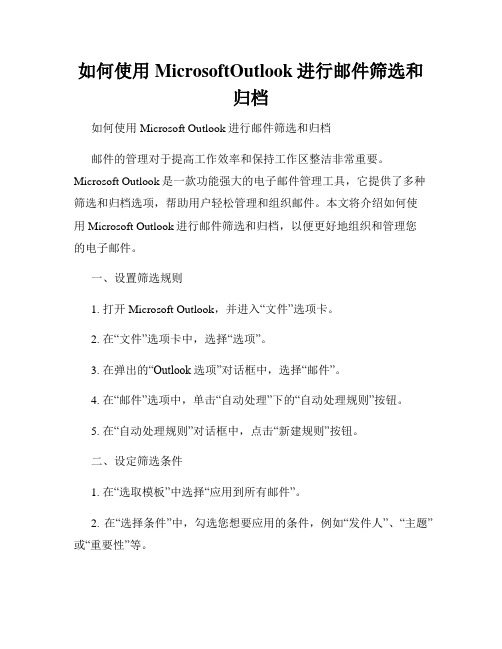
如何使用MicrosoftOutlook进行邮件筛选和归档如何使用Microsoft Outlook进行邮件筛选和归档邮件的管理对于提高工作效率和保持工作区整洁非常重要。
Microsoft Outlook是一款功能强大的电子邮件管理工具,它提供了多种筛选和归档选项,帮助用户轻松管理和组织邮件。
本文将介绍如何使用Microsoft Outlook进行邮件筛选和归档,以便更好地组织和管理您的电子邮件。
一、设置筛选规则1. 打开Microsoft Outlook,并进入“文件”选项卡。
2. 在“文件”选项卡中,选择“选项”。
3. 在弹出的“Outlook选项”对话框中,选择“邮件”。
4. 在“邮件”选项中,单击“自动处理”下的“自动处理规则”按钮。
5. 在“自动处理规则”对话框中,点击“新建规则”按钮。
二、设定筛选条件1. 在“选取模板”中选择“应用到所有邮件”。
2. 在“选择条件”中,勾选您想要应用的条件,例如“发件人”、“主题”或“重要性”等。
3. 根据您选择的条件,设置相应的具体信息,例如“发件人”的邮箱地址或“主题”的关键词。
4. 点击“下一步”。
三、设定应用后的操作1. 在“选择操作”中,选择您希望应用的操作,例如“将其删除”、“移动到指定文件夹”或“标记为已读”等。
2. 如果选择“移动到指定文件夹”,请点击“指定”按钮,选择或创建一个新的文件夹。
3. 点击“完成”按钮,保存并应用您的筛选规则。
四、归档邮件1. 在Microsoft Outlook中,点击“文件”选项卡。
2. 选择“选项”。
3. 在弹出的“Outlook选项”对话框中,选择“先前的项”。
4. 在“先前的项”选项中,点击“自动归档”按钮。
5. 在“自动归档”对话框中,选择您想要归档的时间间隔。
6. 选择要归档的文件夹,以及您希望保存归档文件的位置。
7. 点击“确定”按钮,保存并应用您的归档设置。
通过以上步骤,您已成功设置了Microsoft Outlook的邮件筛选和归档功能。
Outlook 365操作题
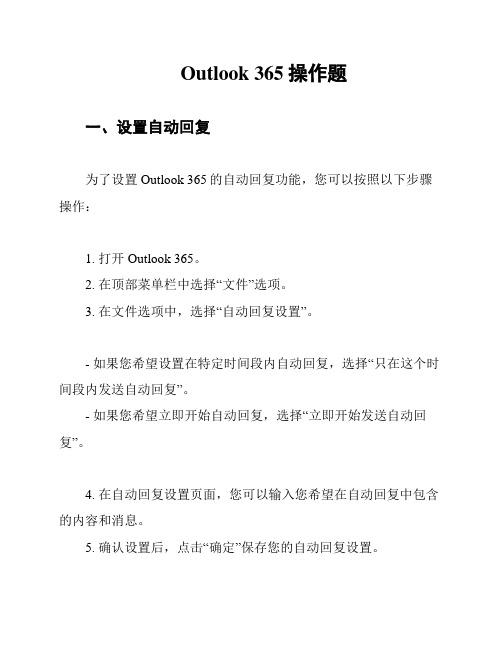
Outlook 365操作题一、设置自动回复为了设置Outlook 365的自动回复功能,您可以按照以下步骤操作:1. 打开Outlook 365。
2. 在顶部菜单栏中选择“文件”选项。
3. 在文件选项中,选择“自动回复设置”。
- 如果您希望设置在特定时间段内自动回复,选择“只在这个时间段内发送自动回复”。
- 如果您希望立即开始自动回复,选择“立即开始发送自动回复”。
4. 在自动回复设置页面,您可以输入您希望在自动回复中包含的内容和消息。
5. 确认设置后,点击“确定”保存您的自动回复设置。
二、添加邮件签名如果您希望在Outlook 365中添加邮件签名,您可以按照以下步骤进行:1. 打开Outlook 365。
2. 在顶部菜单栏中选择“文件”选项。
3. 在文件选项中,选择“选项”。
- 如果您想要添加一个全新的邮件签名,选择“邮件”选项卡,然后点击“新建”按钮。
- 如果您希望编辑已有的邮件签名,选择您想要编辑的签名,并点击“编辑”按钮。
4. 在签名编辑页面,您可以输入您的姓名、职位、联系方式等个人信息。
您还可以根据需要选择字体、颜色、格式等设置。
5. 确认设置后,点击“确定”保存您的邮件签名。
三、创建邮件规则Outlook 365的邮件规则功能可以帮助您自动管理和组织您的电子邮件。
以下是创建邮件规则的简单步骤:1. 打开Outlook 365。
2. 在顶部菜单栏中选择“文件”选项。
3. 在文件选项中,选择“管理规则和提醒”。
- 如果您希望创建一个全新的规则,选择“新建规则”。
- 如果您想要编辑已有的规则,选择您想要编辑的规则,并点击“编辑”按钮。
4. 在规则编辑页面,您可以选择不同的条件和操作来设置规则的逻辑。
- 例如,您可以选择"发送此邮件到指定文件夹"来将特定类型的邮件自动归档到指定文件夹中,或选择"将此邮件删除"来自动删除某些类型的邮件。
5. 确认设置后,点击“确定”保存您的邮件规则。
如何使用Outlook进行邮件过滤和分类

如何使用Outlook进行邮件过滤和分类Outlook是一款广泛使用的电子邮件客户端,除了基本的收发邮件功能外,它还提供了强大的邮件过滤和分类功能。
这使得我们能够将收到的邮件自动分类归档,过滤垃圾邮件,提高我们处理邮件的效率。
本文将介绍如何使用Outlook进行邮件过滤和分类。
一、设置过滤器Outlook的过滤器功能可以根据预设的规则和条件对收到的邮件进行分类,并将其自动移动到相应的文件夹中。
要设置过滤器,请按照以下步骤操作:步骤1:打开Outlook,点击顶部的“文件”选项卡。
步骤2:在文件选项卡下拉菜单中,选择“管理规则与警告”。
步骤3:在弹出的“规则与警告”对话框中,点击“新建规则”。
步骤4:在规则向导中,选择“应用到位于特定账户的邮件”,然后点击“下一步”。
步骤5:选择“通过特定字词在邮件的主题或正文中分类”选项,然后点击“通过特定字词”链接,输入要过滤的关键词,点击“添加”。
步骤6:点击“指定”按钮,选择需要移动到的文件夹,然后点击“确定”。
步骤7:点击“下一步”,设置其他条件,如发件人、收件人等,然后点击“完成”完成规则设置。
二、设置垃圾邮件过滤Outlook的垃圾邮件过滤功能可以帮助我们自动识别并过滤掉垃圾邮件,减少垃圾邮件的干扰。
要设置垃圾邮件过滤,请按照以下步骤操作:步骤1:打开Outlook,点击顶部的“主页”选项卡。
步骤2:在主页选项卡中,点击“垃圾邮件”下拉菜单中的“垃圾邮件选项”。
步骤3:在弹出的“垃圾邮件选项”对话框中,选择“启用自动过滤”选项。
步骤4:根据需要,可以选择过滤级别,如“低”、“高”或“安全的列表和阻止的列表”。
步骤5:点击“安全的发送者”选项卡,将已知的安全发件人添加到列表中。
步骤6:点击“阻止的发送者”选项卡,将已知的垃圾发件人添加到列表中。
完成上述步骤后,Outlook将根据设置的规则自动过滤垃圾邮件,并将其移动到“垃圾邮件”文件夹中。
三、使用快速步骤进行分类Outlook的快速步骤功能可以帮助我们快速对邮件进行分类和处理。
Outlook软件的基本功能与操作
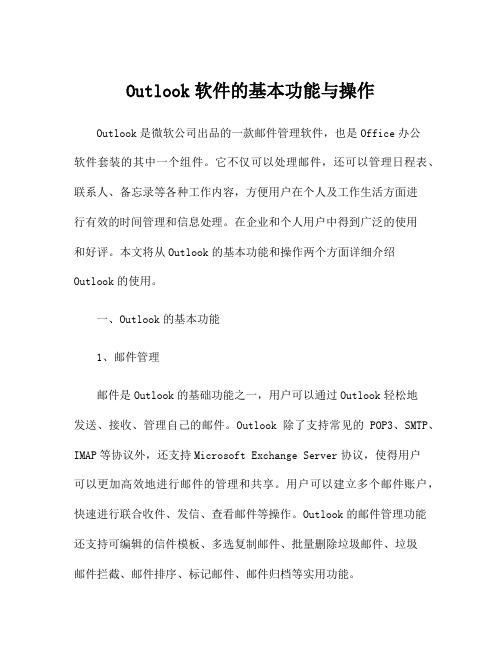
Outlook软件的基本功能与操作Outlook是微软公司出品的一款邮件管理软件,也是Office办公软件套装的其中一个组件。
它不仅可以处理邮件,还可以管理日程表、联系人、备忘录等各种工作内容,方便用户在个人及工作生活方面进行有效的时间管理和信息处理。
在企业和个人用户中得到广泛的使用和好评。
本文将从Outlook的基本功能和操作两个方面详细介绍Outlook的使用。
一、Outlook的基本功能1、邮件管理邮件是Outlook的基础功能之一,用户可以通过Outlook轻松地发送、接收、管理自己的邮件。
Outlook除了支持常见的POP3、SMTP、IMAP等协议外,还支持Microsoft Exchange Server协议,使得用户可以更加高效地进行邮件的管理和共享。
用户可以建立多个邮件账户,快速进行联合收件、发信、查看邮件等操作。
Outlook的邮件管理功能还支持可编辑的信件模板、多选复制邮件、批量删除垃圾邮件、垃圾邮件拦截、邮件排序、标记邮件、邮件归档等实用功能。
2、日程安排Outlook的日程安排功能可以让用户高效地管理自己的工作日程和日常活动。
用户可以设置不同的日程项目,例如会议、约会、旅行安排等,利用日历功能将不同的日程项目记录下来,方便随时查看。
另外,用户还可以设定提醒功能,以保证自己在预约时间之前能够收到提醒信息。
Outlook还支持多人日程安排和共享,方便用户在协同工作中更好地管理时间。
3、联系人管理Outlook的联系人管理功能可以帮助用户集中管理自己的联系人信息,包括姓名、电话、邮箱、地址等信息。
用户可以方便地录入和编辑联系人信息,并可以进行分组、分类、筛选等操作,以便于高效地查找和维护。
此外,Outlook还支持导入和导出联系人信息,便于数据的共享和备份。
4、备忘录备忘录是Outlook的另一个主要功能之一。
用户可以轻松创建备忘录并设置提醒时间,方便在限定时间内及时完成任务。
Outlook邮件收发规则设置
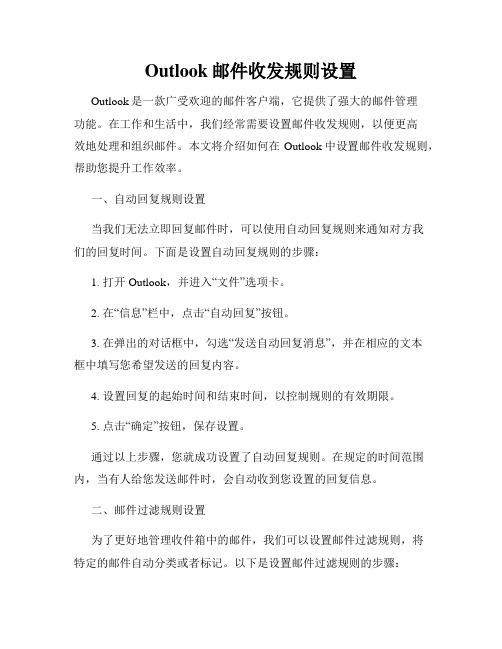
Outlook邮件收发规则设置Outlook是一款广受欢迎的邮件客户端,它提供了强大的邮件管理功能。
在工作和生活中,我们经常需要设置邮件收发规则,以便更高效地处理和组织邮件。
本文将介绍如何在Outlook中设置邮件收发规则,帮助您提升工作效率。
一、自动回复规则设置当我们无法立即回复邮件时,可以使用自动回复规则来通知对方我们的回复时间。
下面是设置自动回复规则的步骤:1. 打开Outlook,并进入“文件”选项卡。
2. 在“信息”栏中,点击“自动回复”按钮。
3. 在弹出的对话框中,勾选“发送自动回复消息”,并在相应的文本框中填写您希望发送的回复内容。
4. 设置回复的起始时间和结束时间,以控制规则的有效期限。
5. 点击“确定”按钮,保存设置。
通过以上步骤,您就成功设置了自动回复规则。
在规定的时间范围内,当有人给您发送邮件时,会自动收到您设置的回复信息。
二、邮件过滤规则设置为了更好地管理收件箱中的邮件,我们可以设置邮件过滤规则,将特定的邮件自动分类或者标记。
以下是设置邮件过滤规则的步骤:1. 在Outlook的主界面,点击“文件”选项卡。
2. 在“信息”栏中,点击“管理规则和通知”按钮。
3. 在弹出的规则和通知对话框中,点击“新建规则”。
4. 在规则向导中,选择适当的条件和操作,以确定您希望过滤的邮件类型和处理方式。
5. 根据向导的提示,设置规则的详细条件和操作,如收件人、主题、内容等。
6. 点击“完成”按钮,保存设置。
通过以上步骤,您就成功设置了邮件过滤规则。
在有新邮件到达时,Outlook会自动按照规则进行过滤和处理,将特定的邮件自动分类或者标记,方便您更快速地浏览和回复邮件。
三、邮件转发规则设置有时候,我们需要将特定类型的邮件转发给其他人或部门。
在Outlook中,我们可以设置邮件转发规则,实现自动转发邮件的功能。
以下是设置邮件转发规则的步骤:1. 打开Outlook,进入“文件”选项卡。
2. 在“信息”栏中,点击“管理规则和通知”按钮。
Outlook邮件筛选规则

Outlook邮件筛选规则随着邮件数量的不断增长,我们常常感到被压倒。
在这个信息爆炸的时代,如何将重要的邮件与无关的垃圾邮件区分开来变得尤为重要。
幸运的是,Microsoft Outlook提供了强大的邮件筛选功能,让我们能够按照自己的需求来管理和组织收件箱。
本文将介绍如何使用Outlook邮件筛选规则,使您的收件箱更加整洁和高效。
一、设置基本的邮件筛选规则Outlook提供了一些基本的邮件筛选规则,例如将某个发件人的邮件移至指定文件夹、将包含特定关键词的邮件标记为重要等。
要设置这些规则,您只需按照以下步骤操作:1. 打开Outlook,并选择“文件”菜单中的“管理规则和通知”选项;2. 在弹出的对话框中,选择“新建规则”;3. 在规则向导中,您可以根据需要选择不同的规则类型。
例如,如果您想将某个发件人的邮件移至指定文件夹,可以选择“将消息从某人移至文件夹”;4. 根据规则类型的选择,您需要设置相应的条件和操作。
例如,在上述的规则中,您需要指定一个特定的发件人和目标文件夹;5. 设置完成后,点击“下一步”并为规则命名,然后点击“完成”以保存规则。
通过设置这些基本的邮件筛选规则,您可以轻松地将一些常见的邮件分类和整理,从而更好地组织您的收件箱。
二、高级邮件筛选规则除了基本的邮件筛选规则外,Outlook还提供了许多高级的筛选规则,以满足各种复杂的需求。
下面介绍几种常用的高级邮件筛选规则。
1. 根据邮件主题进行筛选有时候,我们可能收到一些有关特定主题的邮件,如“会议通知”或“重要文件”。
您可以设置一个规则,使这些邮件自动标记或移至指定文件夹。
2. 根据邮件优先级进行筛选Outlook允许您为邮件设置不同的优先级,如“高”、“中”、“低”。
您可以设置规则,使高优先级的邮件在收件箱中突出显示,以便您优先处理。
3. 根据邮件大小进行筛选如果您经常收到一些附件较大的邮件,您可能希望将这些邮件自动归类至一个单独的文件夹中,以避免占用过多的存储空间。
如何使用Outlook进行邮件标记和提醒
如何使用Outlook进行邮件标记和提醒Outlook是一款功能强大的邮件管理工具,它不仅可以帮助我们高效地发送和接收邮件,还能提供邮件标记和提醒的功能。
在本文中,我们将深入探讨如何使用Outlook进行邮件标记和提醒,以便更好地管理我们的邮件。
一、邮件标记邮件标记是指通过特定的标签或符号将邮件进行分类或归档,从而方便我们后续查找和处理。
Outlook提供了多种邮件标记选项,如颜色分类、旗帜、类别等。
以下是使用Outlook进行邮件标记的步骤。
1. 颜色分类Outlook允许我们给不同的邮件设置不同的颜色分类,以便在邮件列表中一目了然地识别和区分不同类型的邮件。
要进行颜色分类,可以按照以下步骤操作:- 选中要标记的邮件,或者在收件箱中右键点击邮件,选择“标记”。
- 在弹出的标记菜单中,选择“颜色分类”。
- 在颜色分类菜单中,选择合适的颜色分类,如重要、紧急或个人等。
2. 旗帜在Outlook中,我们可以使用旗帜功能给邮件设置提醒,以便在需要处理的时候能够及时提醒我们。
设置旗帜的步骤如下:- 选中要设置提醒的邮件,或者在收件箱中右键点击邮件,选择“标记”。
- 在标记菜单中,选择“旗帜”。
- 在旗帜菜单中,选择合适的提醒选项,如今天、明天或自定义日期等。
3. 类别类别功能可以帮助我们将邮件按照不同的类别进行归类和标记,以便更好地组织和管理。
要为邮件设置类别,可以按照以下步骤操作:- 选中要设置类别的邮件,或者在收件箱中右键点击邮件,选择“标记”。
- 在标记菜单中,选择“类别”。
- 在类别菜单中,选择合适的类别选项,如工作、个人或项目等。
二、邮件提醒邮件提醒是指当我们收到重要的邮件或需要及时回复的邮件时,Outlook会通过弹窗、声音或者任务提醒等方式提醒我们及时处理。
以下是设置邮件提醒的步骤。
1. 弹窗提醒Outlook可以通过弹窗的方式在桌面上显示邮件提醒,以便我们在第一时间看到。
要启用弹窗提醒,可以按照以下步骤操作: - 打开Outlook软件,在顶部菜单栏中选择“文件”。
Outlook邮件批处理
Outlook邮件批处理现如今,电子邮件已成为我们日常工作和沟通的重要方式之一。
作为一种广泛使用的邮件客户端,Outlook在处理大量邮件时提供了批处理功能,使得我们的工作更加高效和便捷。
本文将介绍如何使用Outlook邮件批处理功能,帮助您更好地管理和处理您的邮件。
一、设置筛选条件在开始使用Outlook邮件批处理之前,我们需要先设置筛选条件来确定要批量处理的邮件。
在Outlook中,我们可以使用快速筛选、搜索或创建规则等方法来对邮件进行筛选。
根据您的邮件处理需求,可以选择按发件人、收件人、主题、日期等条件进行筛选,以便更精确地定位需要处理的邮件。
二、标记和分类邮件一旦筛选条件设置好后,我们可以通过Outlook的批处理功能一次性对选中的邮件进行标记和分类。
在Outlook中,我们可以通过以下几种方式对邮件进行标记和分类:1. 标记旗帜:可以为需要处理的邮件添加不同颜色的旗帜,以便更好地区分紧急程度或处理优先级。
2. 移动到文件夹:将邮件移动到指定的文件夹中,可以根据邮件的性质或处理状态来创建不同的文件夹,以便后续查找和归档。
3. 分类:使用Outlook提供的分类功能,可以为邮件添加自定义的分类标签,以便更好地区分和整理邮件。
通过标记和分类邮件,我们可以在处理大量邮件时更加有序和高效,也可以更方便地进行后续操作和查找。
三、自动回复和转发Outlook的批处理功能还可以实现自动回复和转发邮件的功能,从而减轻我们的手动操作负担。
在Outlook中,我们可以通过创建规则的方式来实现自动回复和转发邮件的需求。
1. 自动回复:通过创建规则,我们可以设置当收到符合特定条件的邮件时,自动发送预先设定好的回复邮件。
这对于需要批量处理邮件并通知发件人的情况非常实用。
2. 自动转发:借助规则功能,我们可以设置当收到符合特定条件的邮件时,将其自动转发到指定的收件人。
这对于需要将工作邮件分发给团队成员或协作伙伴的情况非常方便。
Outlook邮件归档与高级规则设置
Outlook邮件归档与高级规则设置Outlook是微软公司开发的一款常用邮件管理软件,具有强大的功能和灵活性。
其中,邮件归档和高级规则设置是Outlook中常用的两个功能,可以帮助用户更好地管理和组织邮件。
本文将详细介绍Outlook 邮件归档和高级规则设置的使用方法和注意事项。
一、邮件归档邮件归档是指将已处理或不再需要立即回复的邮件移动到特定的文件夹中,以便后续查看或随时检索。
下面是使用Outlook进行邮件归档的步骤:1. 打开Outlook,选择你想要归档的邮件所在的文件夹。
2. 选中需要归档的邮件或者选择整个文件夹,点击"文件"选项卡,然后点击"归档"。
3. 在弹出的窗口中,可以选择归档的时间范围和归档文件夹。
根据需要设置好参数后,点击"确定"。
4. Outlook会自动将选择的邮件归档到指定的文件夹中。
你可以随时进入归档文件夹,查看或者检索已归档的邮件。
需要注意的是,邮件归档不会将邮件永久删除,而是将其移动到归档文件夹中。
通过设置归档规则,Outlook可以自动将邮件归档到指定的文件夹,从而进一步提高效率。
二、高级规则设置高级规则设置是Outlook提供的一种自定义规则,可以根据具体需求对邮件进行分类、过滤、转发等操作。
下面是使用高级规则设置的步骤:1. 打开Outlook,点击"文件"选项卡,然后点击"管理规则和警告"。
2. 在弹出的窗口中,点击"新建规则",选择要应用规则的邮件类型,例如"电子邮件"。
3. 根据需要,设置规则的条件和动作。
可以选择多个条件,如发件人、收件人、关键字等。
4. 设置规则的动作,如将邮件移动到特定文件夹、转发邮件、自动回复等。
5. 完成规则设置后,可以点击"测试"按钮验证规则是否生效。
如果一切正常,点击"完成"保存规则。
outlook使用说明
Outlook Express不是电子邮箱的提供者,它是Windows操作系统的一个收、发、写、管理电子邮件的自带软件,即收、发、写、管理电子邮件的工具,使用它收发电子邮件十分方便。
通常我们在某个网站注册了自己的电子邮箱后,要收发电子邮件,须登入该网站,进入电邮网页,输入帐户名和密码,然后进行电子邮件的收、发、写操作。
使用Outlook Express后,这些顺序便一步跳过。
只要你打开Outlook Express界面,Outlook Express程序便自动与你注册的网站电子邮箱服务器联机工作,收下你的电子邮件。
发信时,可以使用Outlook Express创建新邮件,通过网站服务器联机发送。
(所有电子邮件可以脱机阅览)另外,Outlook Express在接收电子邮件时,会自动把发信人的电邮地址存入“通讯簿”,供你以后调用。
还有,当你点击网页中的电邮超链接时,(如本网上的《联系我们》按钮)会自动弹出写邮件界面,该新邮件已自动设置好了对方(收信人)的电邮地址和你的电邮地址,你只要写上内容,点击“发送”即可。
这些是我们最常用的Outlook Express功能,当然,它还有许多附加功能,但是,我们完全可以先用起来,然后再通过Outlook Express的“帮助”菜单和其它教学资料进一步学习,以便更熟练的使用Outlook Express。
这里,关键是我们在使用Outlook Express前,先要对他进行设置,即Outlook Express帐户设置,如没有设置过,自然不能使用。
设置的内容是你注册的网站电子邮箱服务器及你的帐户名和密码等信息。
(设置时,其设置内容同时也进入了Office软件的Microsoft Outlook 程序帐户中)顺便提一下,有些网站的电子邮箱服务器以及他们提供的聊天室附带的电邮服务不支持Outlook Express,这样做,可能是为了让你更多的点击他们的网站、使用他们的聊天工具,或者是其它什么原因。
- 1、下载文档前请自行甄别文档内容的完整性,平台不提供额外的编辑、内容补充、找答案等附加服务。
- 2、"仅部分预览"的文档,不可在线预览部分如存在完整性等问题,可反馈申请退款(可完整预览的文档不适用该条件!)。
- 3、如文档侵犯您的权益,请联系客服反馈,我们会尽快为您处理(人工客服工作时间:9:00-18:30)。
Outlook详细操作说明
为了以后工作节省大家的办公时间以及提高我们的办公效率,请大家详细参
照以下步骤进行操作!!!
一、如何快捷的备入公司所有人的个人信息到Outlook中的通讯录?
第一步、打开桌面上的Outlook 软件
第二步、打开后,点击左下角的【联系人】。
第三步、点击左上角的【文件】选择【导入和导出】选项,
按下图点击【从另一程序或文件导入】,然后【下一步】。
第四步、选择导入的文件类型【Microsoft Excel 97—2003】选项。点击【下一步】。
第五步、点击浏览,导入我发给你们的文件【晶澳(邢台)Outlook通讯录】,
然后点击选项【用导入的选项替换重复项】,在点击【下一步】。
第六步、选择【联系人】,点击【下一步】。
第七步、点击【完成】。
这样就OK啦!通讯录信息全部录入。会以名片的形式呈现。
以后大家发送文件时,【收件人】填写***名字就会轻松输入,方便快捷。
二、如何建立部门的通讯组成员信息?
第一步、打开桌面上的Outlook 软件
第二步、打开后,点击左下角的【联系人】。
第三步、在【联系人】此页面的空白处点击右键,选择【新建通讯组列表】选项。
如下图,输入通讯组的【名称】,然后【选择成员】。
第三步、如下图所示,信息输入完整后,点击【保存并关闭】。
这样就ok啦!通讯组信息已全部录入。也会以名片的形式呈现。
以后大家发送文件时,【收件人】填写***部门名称就会轻松输入,方便快捷。
